

作者: Vernon Roderick, 最近更新: April 21, 2021
如今,諸如智能手機和平板電腦之類的Android移動設備非常重要。 這些設備非常方便,我們可以隨身攜帶並隨時訪問。 如果您使用的是計算機,則它必須與鍵盤密不可分, 鍵盤快捷鍵不起作用,會很不方便,點擊鏈接文章即可解決。
但是,某些用戶報告了一個問題,例如 更新後Android警報不起作用。 在本文中,我們將討論導致問題的原因和解決方法。 查看本教程指南。
第1部分。通過清除數據修復Android警報在更新後不起作用的問題第2部分。通過啟用通知來解決更新後Android警報不起作用的問題第3部分。通過禁用請勿打擾模式修復Android警報在更新後不起作用的問題第4部分。修復了通過安全模式更新後Android警報無法正常工作的問題
本部分提供了分步說明,將通過清除Clock中的應用程序數據來教您如何解決更新後Android鬧鐘無法正常工作的問題。
在清除“時鐘”應用程序數據之前,請確保保存設置的警報的屏幕快照備份。
步驟01:在您的Android設備上,轉到 設置.
步驟02:轉到 應用.
步驟03:找到 時鐘 應用程序。
第04步:點擊 清除日期 or 存儲>清除數據。
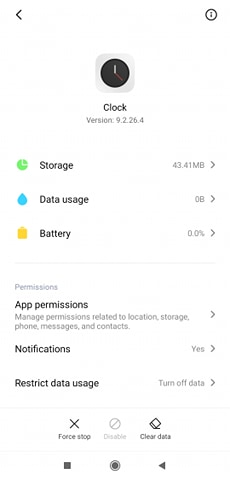
步驟05: 時鐘 應用已清除。 轉到“時鐘”應用,然後再次設置鬧鐘。
步驟06:測試時鐘警報,然後查看更新後Android警報上的問題是否已解決。
本部分提供了分步說明,將通過啟用通知來幫助您解決更新後無法解決的Android警報問題。 關閉通知後,您將無法聽到警報。
步驟01:在您的Android設備上,轉到 設置.
步驟02:轉到 通知.
步驟03:選擇 時鐘 應用程序。
步驟04:進入 通知類別。
步驟05:在觸發警報和計時器中,切換 顯示通知 選項打開。
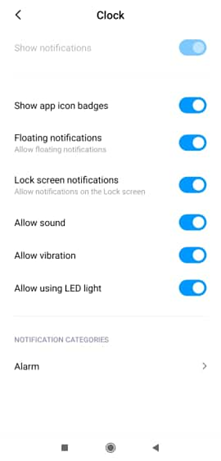
步驟06:開啟其他選項,例如 聲音,振動, 或 報警。 檢查所有其他通知。
步驟07:設置鬧鐘音量。
步驟08:再次測試警報,然後查看問題是否已解決。
您還可以通過轉到“時鐘”應用程序訪問鬧鐘和時鐘設置。
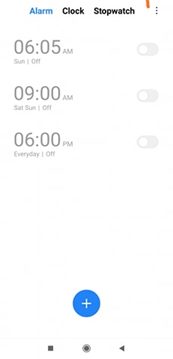
單擊三個點菜單,然後選擇設置。
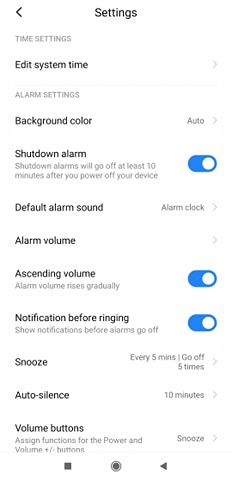
在其他版本和Android設備中:
步驟01:在您的Android設備上,轉到 設置.
步驟02:轉到 聲音 or 聽起來和触覺.
步驟03:轉到 鈴聲和警報 並適當調節音量。
本部分提供了分步說明,將通過禁用設備中的請勿打擾模式來幫助您解決如何在更新後解決Android警報不起作用的問題。 在請勿打擾模式下,所有通知,消息和來電將被靜音。
步驟01:在您的Android設備上,轉到 設置.
步驟02:點擊 請勿打擾。
步驟03:切換 手動 或 設置時間 選項設置為開或關,然後設置計劃。
您也可以通過快捷方式進行設置。 在Android設備的主屏幕上,從屏幕頂部向下滑動。 點按 請勿打擾 圖標設置為“關”。
您還可以在其他版本和Android設備上設置“請勿打擾”設置:
步驟01:在您的Android設備上,轉到 設置.
步驟02:點擊 聽起來.
步驟03:點擊 請勿打擾。
步驟04:在“行為”下,設置您要阻止或允許的內容。 輕按 聲音和振動.
步驟05:更改警報設置。
步驟06:設置通知。 返回並點擊 通知.
步驟07:為您的時鐘鬧鐘設置必要的通知。
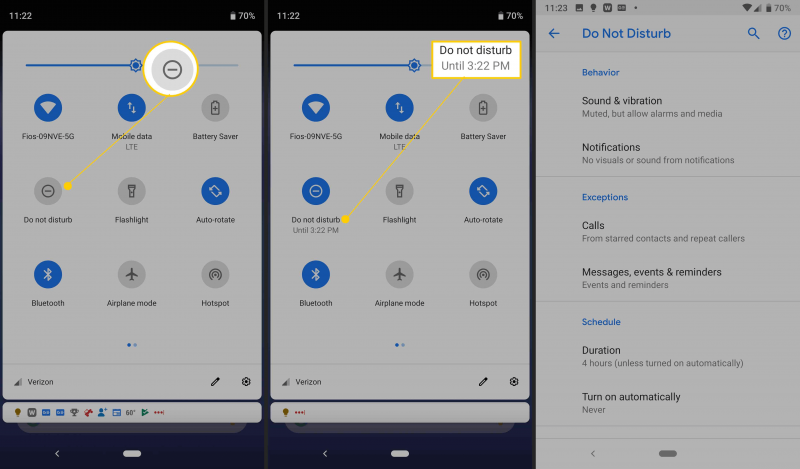
本部分提供了詳細的步驟,這些步驟將指導您如何通過在Windows中運行Android設備來解決更新後無法解決Android警報的問題 安全模式。 您可以找到問題並使用安全模式進行隔離,因為在安全模式下,您的Android設備將不會運行其他應用和功能。
如何重啟您的Android設備:
步驟01:點按您的Android設備以將其打開。
步驟02:按住電源按鈕,直到出現菜單。
步驟03:點擊重新啟動選項。
步驟04:等待Android設備啟動。
在其他設備版本上,如何將Android設備重啟到安全模式:
步驟01:點按您的Android設備以將其打開。
步驟02:按住電源按鈕。
步驟03:點擊並按住Power Off(關閉電源)。
步驟04:出現提示:重新啟動進入安全模式。 點擊確定或再次點擊。
等到Android設備啟動。 安全模式將顯示在屏幕的左下角。
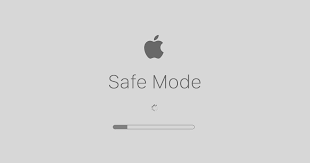
在安全模式下設置警報集:
步驟01:在您的Android設備上,轉到 設置.
步驟02:點擊 系統.
第03步:點擊 重置選項.
步驟04:點擊 清除應用偏好設置。
步驟05:轉到Clock(時鐘)應用程序。
步驟06:設置鬧鐘。 如果它現在可以正常工作並且可以解決問題,請對其進行測試。
人們也讀在完成從iCloud備份的iPhone還原之前無法更新關於如何繞過激活鎖的綜合指南(Android)
當您將Android設備用於許多操作任務時,也將設備用於設置警報。 但是,設置警報後,您不會收到任何通知。 本文介紹了問題的原因以及在更新後無法解決的Android警報上可以遵循的幾種方法。 本文是關於Android的。 如果您是iPhone用戶,則可以看到另一篇有關 無法聯繫iPhone軟件更新服務器,希望能幫助您解決更新問題。
發表評論
留言
Hot Articles
/
有趣無聊
/
簡單難
謝謝! 這是您的選擇:
Excellent
評分: 4.5 / 5 (基於 82 個評論)